
本文最初发布于 Data Language 网站,经网站授权由 InfoQ 中文站翻译并分享。
React 和 SVG 是一种强大的组合:声明式 UI 组件库与声明式图形语言堪称绝配,是前端开发人员的福音。
声明式图形
React 开发人员都很满意 JSX 中对 HTML 元素的一流支持:
但其实这也适用于内联 SVG 元素:
我们可以直接使用组成 SVG 图元的组件来创建复杂的交互式 UI,用法和更典型的基于 HTML 的组件是一样的。
针对 React-Native 开发人员的注释:你需要安装 react-native-svg,我上次用到它时看起来它挺不错的。我在几年前创建了一个简单但功能强大的示例:
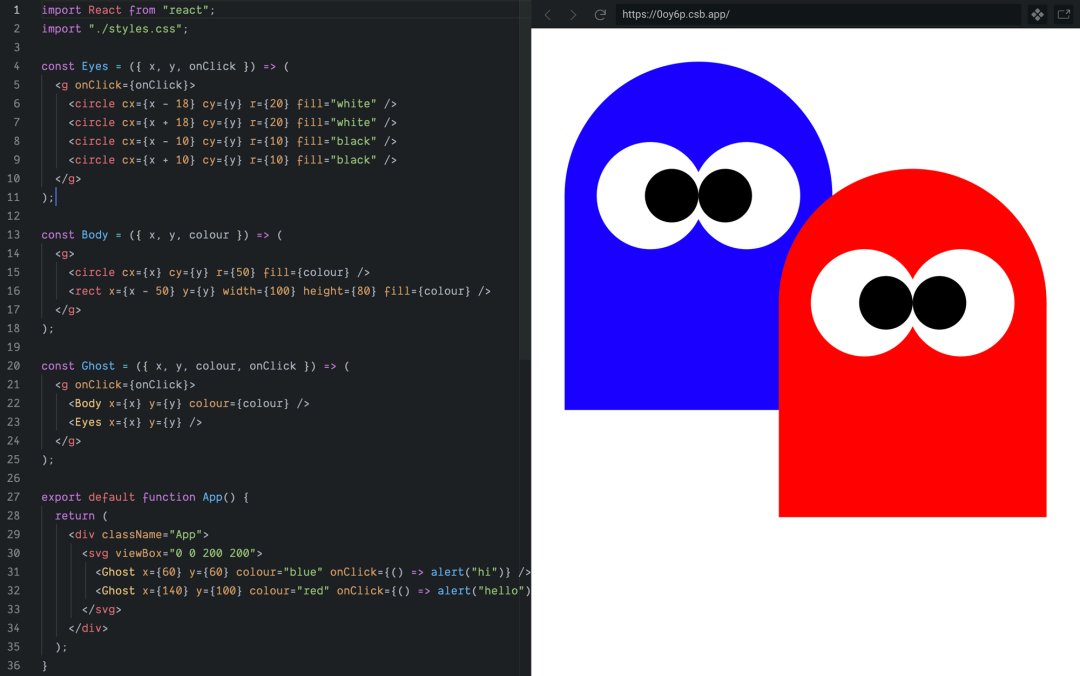
声明式图形组件的简单组合(https://62zqd.csb.app/)
请注意,我们在绘制所有这些图形时都没有写过哪怕一行命令式代码,而且只要你熟悉 React,就可以很容易地阅读并理解我们的声明式标记。如果我们要用 Canvas API 来做的话,结果会相去甚远。
所有的元素都尽在掌握
要使用 SVG 绘制内容,我们首先需要一个< svg>元素来定义绘图上下文,在其中将渲染所有后代元素。
我们的页面中可以有很多< svg>元素,每个元素描述一个孤立的绘图上下文。每个图标、图表或其他漂亮的图形小部件都搭配一个< svg>。
另外,我们可以在同一个< svg>中创建许多图形组件,并在单个绘图上下文中创建整个 UI。
Viewport 和 ViewBox
< svg>元素至少应指定它要占据多大的屏幕空间,也就是它的 viewport(视口)。这可以通过 CSS 样式或 width 和 height 属性来完成。
我们一般也会指定一个 viewBox,以明确定义绘图的“用户空间”部分,这一部分在 viewport 中是可见的。
可以将 viewport 视为通向由 SVG(“用户空间”)定义的世界的窗口,并将 viewBox 视为缩放和平移的设置,它们决定你可以通过窗口看到用户空间的哪些部分。
viewBox 属性是一个字符串,其按顺序指定用户空间可视部分左上角的 x 和 y 坐标,以及 viewBox 的宽度和高度。
例如,“-100 -100 200 200”就描述了一个正方形的 viewBox,高 200 个单位,宽 200 个单位,以(0,0)的原点为中心。
如果我们没有明确指定,则 viewBox 的宽度和高度会和 viewport 一比一对应,并且用户空间原点(0,0)位于左上角。
重申一下:viewport 描述了< svg>元素在 HTML 页面中占据了多少空间。viewBox 描述了在该 viewport 中可见的那部分图像。通过更改 viewBox,我们可以放大或缩小 SVG 图像,或者显示出来完全不同的部分。
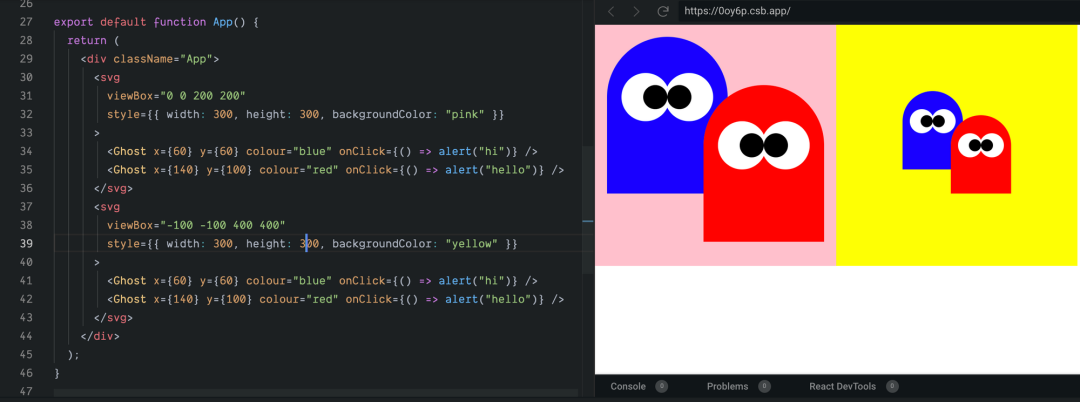
这两张 SVG 图像的唯一区别是 viewBox 和背景色
如果你的 SVG viewport 的比例(以像素为单位)与 viewBox 的比例不匹配,则默认行为是保留宽高比,居中显示,并使 viewBox 适应可用 viewport。可以通过更改 prepareAspectRatio 属性来控制此行为。
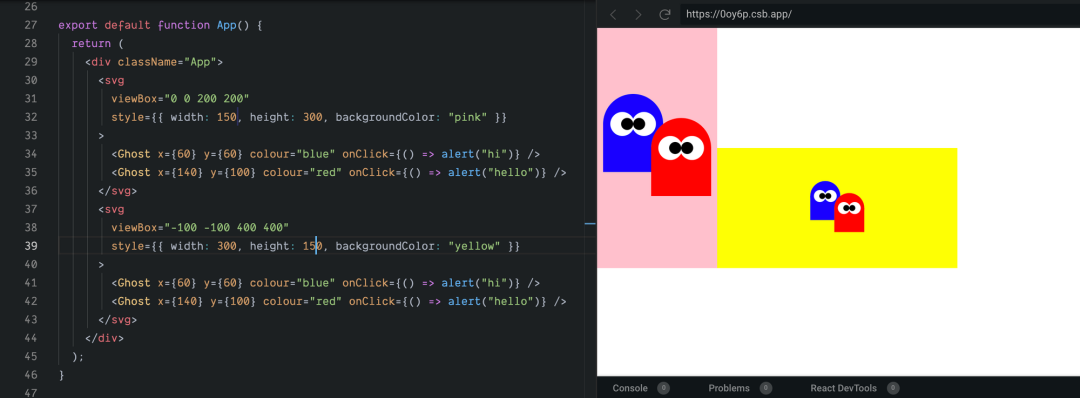
默认情况下,viewBox 将居中并“适应”SVG viewport
viewBox 和 viewport 之间的坐标系是分离的,这意味着在我们的 SVG 中,我们可以针对特定的绘制使用对应的坐标。
例如,如果我们正在绘制一个交互式小部件,则可以使用百分比来控制图像,并将 viewBox 设置为“0 0 100 100”来简化数学运算。
或者,如果我们的小部件是纵向对称的,并且我们想从中心开始绘制,则可以使用一个以原点(0,0)为中心的“-50 -50 100 100”viewBox。
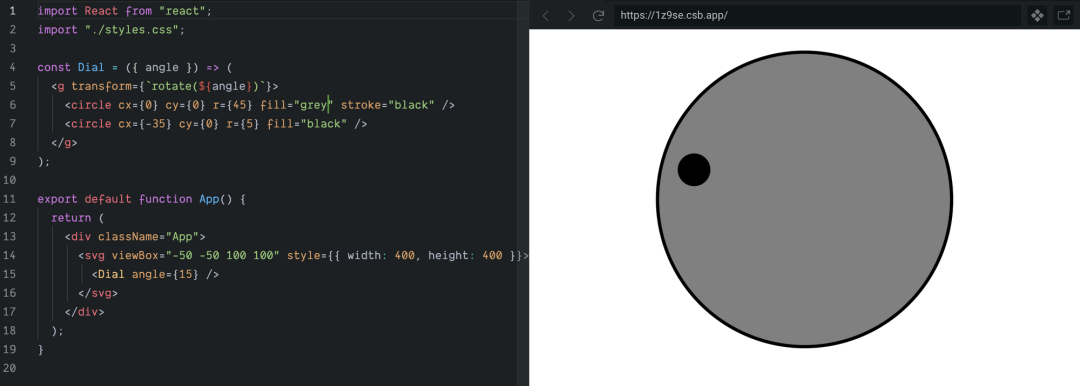
在这个文章系列中我们将绘制的是房间平面图,因此我们可以选择公制、英制或其他合适的度量系统。实际上我们要使用的是毫米单位,这样就可以只涉及整数运算了。
我们将使用一些简单的 JSON 描述平面图,房间的形状用房间各个角的坐标(按顺时针方向)来定义。
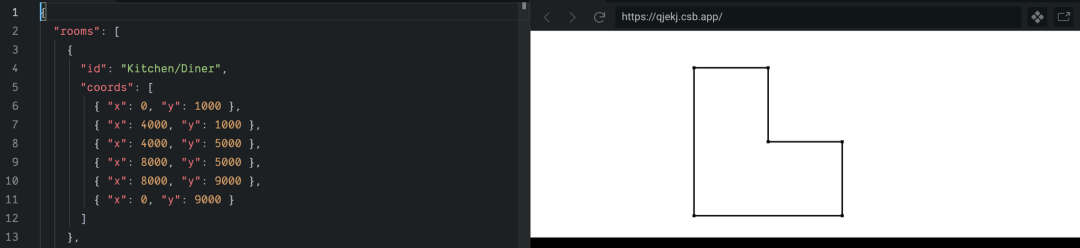
现在我们可以设置 viewport 和 viewBox,在平面图周围留一点空隙,以免在 viewport 中太过拥挤。
搞定 viewport 和 viewBox 后,就可以处理绘图工作了。
声明式图元
SVG 包含许多图元,既有简单的和,也有更灵活的。Mozilla Developer Network 有一篇参考资料介绍了这些可用元素。
形状可以被填充和 / 或描边。填充是在形状定义的边界内应用颜色,描边是对形状的轮廓应用颜色。描边的宽度和其他样式可以通过属性或 CSS 控制。
我们将使用两个简单的图元< line>和< circle>来绘制初始平面图。
< line>描述一对 (x,y) 坐标之间的一条线段。
< circle>描述一个以 (cx,cy) 为中心,半径为 r 的圆。
房间的视图
绘制我们的房间时,我们将数据传递到一个 Floorplan 组件中,该组件将渲染平面图的各种元素——一开始图上只有各个房间。
要使用 Room 组件绘制墙壁,我们需要使用成对的连续角坐标,并将它们链接在一起以形成墙。例如,一个具有角 a、b、c 和 d 的矩形房间会有四面墙:(a-b),(b-c), (c-d), (d-a)。
我们可以使用一个简单的函数来提取这些坐标对,还可以把它们打包在一个 useMemo hook 中以实现高效的重渲染。
现在绘制墙壁时,只需使用 SVG 元素描述各个角之间的线段即可。
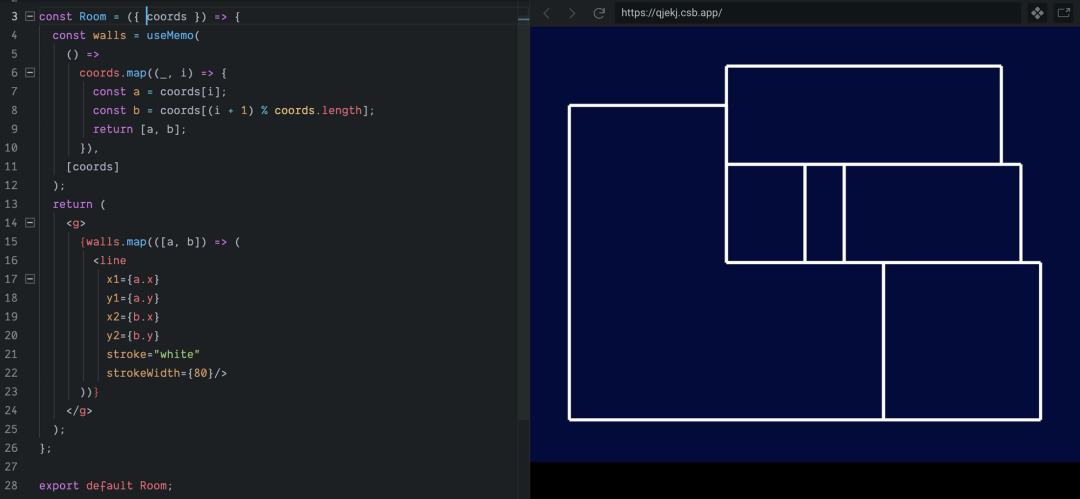
效果是可以了,但代码不是很漂亮。我们来点创新,提取一个 Wall 组件和一个 Corner 组件。
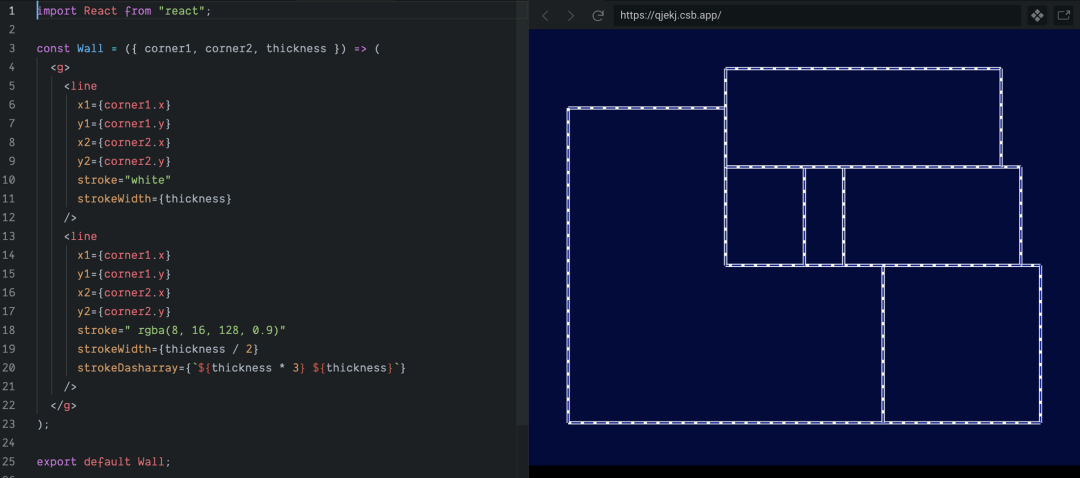
在 Wall 组件中,我们现在给每面墙绘制两条线:首先是一条粗的白线,然后用一条较细的深蓝色虚线覆盖白线。
Corner 非常简单:只画一个圆,描边为白色,深蓝色填充。
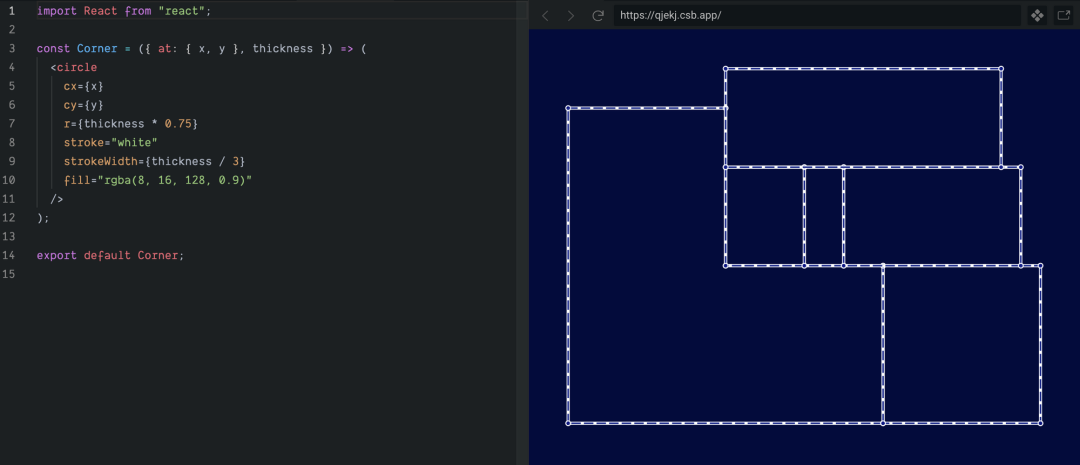
现在,Room 组件里就只有这些更高级别的 Wall 和 Corner 组件,替代之前的一堆 SVG 图元,简洁多了。
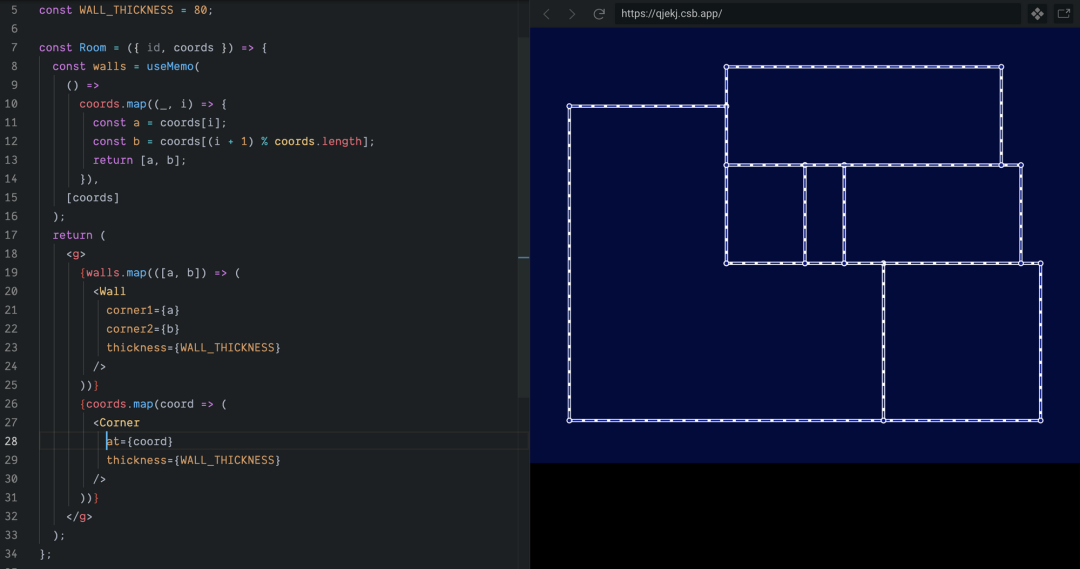
你可能注意到了,我们将墙和角嵌套在了一个 SVG 元素中。这是一个逻辑分组元素:本身不会渲染任何可见内容,但是它为我们提供了一种在 SVG 的整个子结构上执行旋转和平移之类变换的巧妙方法;我们还可以将事件处理程序附加到元素,进而从这些子结构中捕获事件。
小结
在这篇文章中,我们看到了:
我们可以使用 SVG 图元和简单明了的声明式 React 代码轻松地绘制任意形状——无需插件、库或命令式代码。
就像其他 React 应用程序一样,可以将越来越高级的组件组合在一起来构建复杂的图形 UI。
viewBox 和 viewport 的分离使你可以在适合自己需求的坐标空间中绘制图像,然后在适合最终显示需求的 viewport 中渲染结果。
英文原文
Graphical UIS with SVG and React part 1 declarative graphics



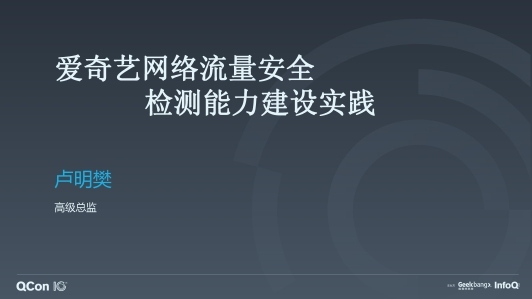









评论 4 条评论